操作win10系统删除文件夹时提示找不到该项目的步骤
发布日期:2019-05-02 作者:win10纯净版 来源:http://www.wp10.cc 复制分享
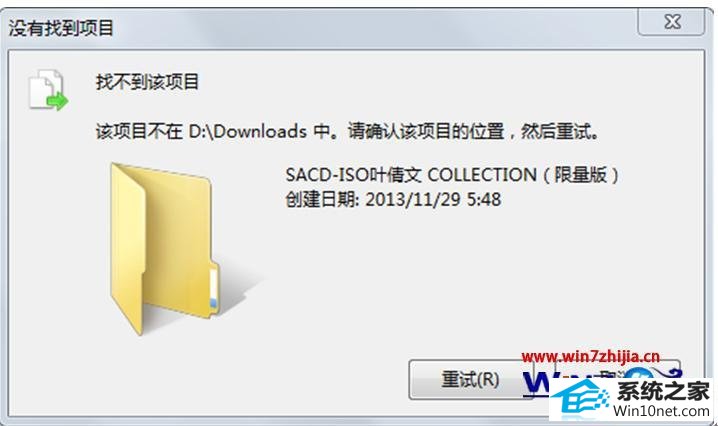
win10系统中删除文件夹出现“找不到该项目”具体解决步骤如下:
方法一、
如果是因为文件名不符合windows命名的规范而导致系统在删除文件的时候找不到该项目的现象时,图文步骤如下:
1、首先鼠标右击ghost win10系统桌面的空白处选择新建一个记事本,然后将下面的代码粘贴进去,另存为.bat后缀格式的文件,文件名可随便用户定义;
dEL /F /A /Q \?\%1
Rd /s /Q \?\%17
2、之后将要删除的文件拖到这个.bat格式文件中就可以删除了哦。
方法二、
如果是由于电脑中毒或者是中毒、中木马的文件等原因造成文件出现“找不到该项目”的提示时,图文步骤就是对电脑进行杀毒扫描。
方法三、
硬盘文件时索引问题造成已经删除的文件还存在,在用户看来,这些文件就是没有删除的,当再次尝试删除的时候,却出现了找不到该项目的问题,如果是因为这个引起的无法删除文件夹的文图的话,图文步骤就是对磁盘进行碎片整理,如果不知道要如何整理的用户可以参阅:
方法四、
如果是一些还没有下载好的文件的话,在删除的时候也会出现这样的提示,这类问题的图文步骤就是:等到下载完成或者是退出下载进程后,再进行删除就可以了。
关于win10 32位旗舰版删除文件夹时提示找不到该项目怎么解决就跟大家分享到这边了,有遇到这样问题的朋友们可以根据以上的方法进行操作解决吧,相信可以帮助大家解决这个问题的
- 家庭版装机卫士
- 索尼u盘启动盘制作工具
- 系统天地win8系统下载
- 大番茄u盘装系统
- 家庭版重装系统
- 闪电u盘启动盘制作工具
- 戴尔u盘启动盘制作工具
- 萝卜家园u盘启动盘制作工具
- 三星xp系统下载
- 完美系统
- 宏碁u盘启动盘制作工具
- 三星win10系统下载
- 惠普一键重装系统
- 大番茄装机助理
- 金山win7系统下载
- 黑云细说win10系统电脑文件损坏报错导致无法进入系统的办法【图文】
- win10系统打开服务提示错误1068依赖服务或组无法启动的教程
- 帮您还原win8系统Macromedia Flash8界面显示异常的的技巧
- 快速解答win10系统ie10浏览器滚动栏有黑线的技巧
- win公文包如何用?告诉你电脑里的公文包如何用
- [已处理]win7开机黑屏没有任何显示
- 番茄家园教你win8系统打开软件提示Activex部件不能创建对象的技巧
- Microsoft为何在win 7中重新启用Cortana功能
- win10系统麦克风总是自动调节音量的操作教程
- 怎么安装win7(21H1)升级
- 微软发布win7 Build 17107更新:调整更新时电源管理状态的详细步
- 大师教您win10系统提示“无法删除文件:无法读源文件或磁盘”的方案
- win10系统内置诊断工具解决电脑音箱没有声音的解决步骤
- 3gpp怎么转mp3_win10 64位系统将3gpp格式文件转换为Mp3格式办法
- [已处理]win7开机黑屏没有任何显示
- 谷歌正在开发新功能:未来win7系统或可使用谷歌账户进行登录的修
- 电脑公司解答win10系统剑网三卡机的问题
- 老司机帮你win10系统电脑总弹出你的电脑遇到问题需要重新启动的方案
- 深度技术处理win10系统补丁KB31616410更新缓慢的问题
- 技术编辑解决win10系统开启自动连接无线网络的教程
- 小编修复win8系统文件夹共享按钮是灰色不可用的方案
- 大师修复win10系统打开游戏后音乐声音会变小的教程
- win10系统打开Adobe Audition提示“Adobe Audition 找不到所支持的音
- win10系统灰鸽子病毒的危害和清理的解决教程
- 大神演示win8系统u盘无法删除文件夹提示目录不是空的的的步骤
- win10系统安装搜狗输入法后不能用的操作教程
- 小马教你win10系统更新显卡驱动之后导致出现花屏现象的步骤

